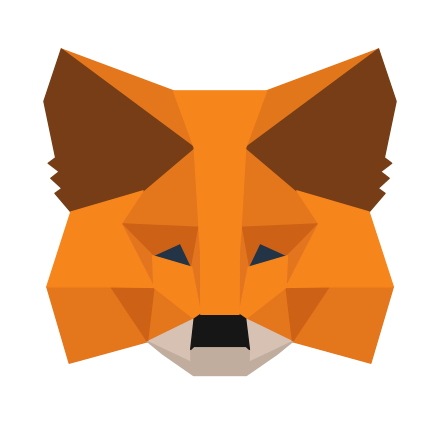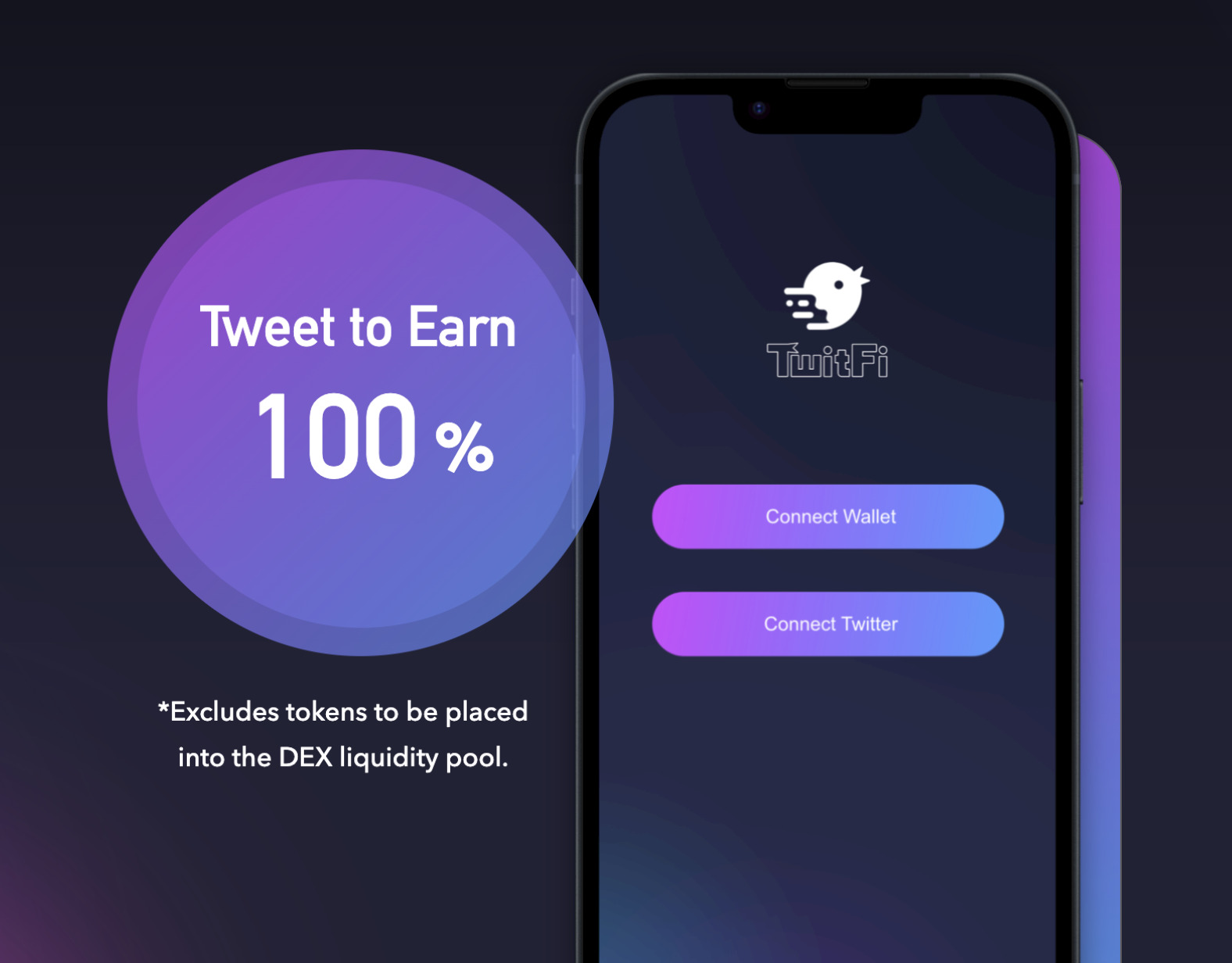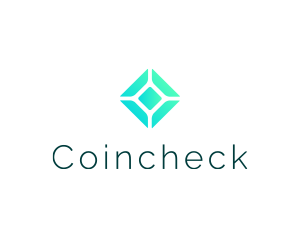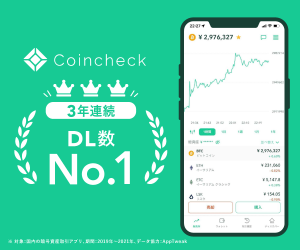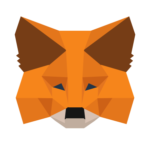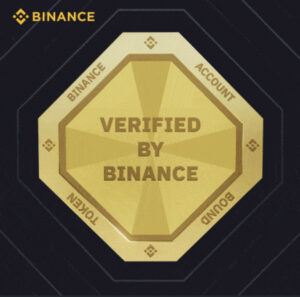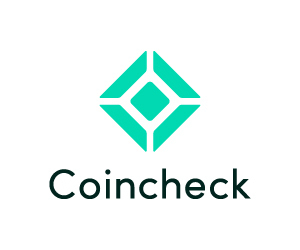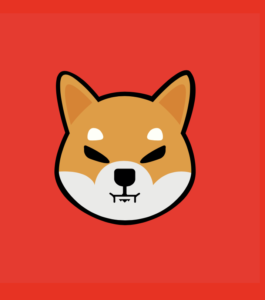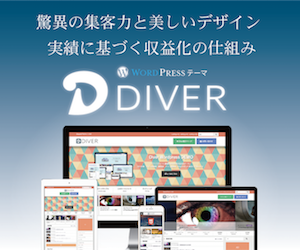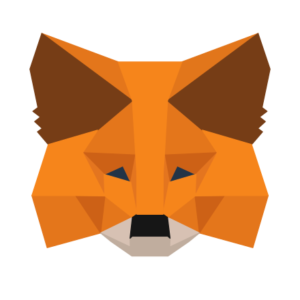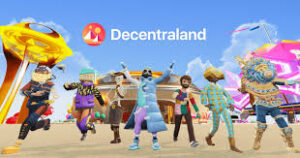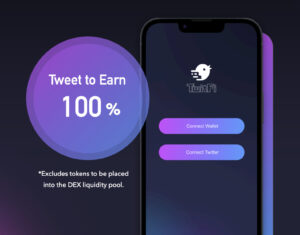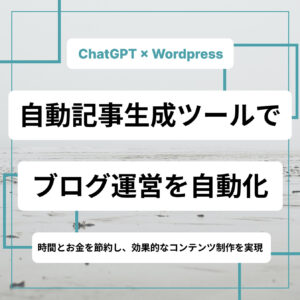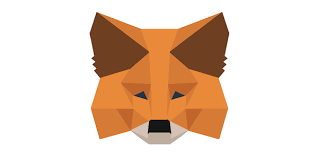
大手海外仮想通貨(暗号通貨)取引所のBinance(バイナンス)からBNBやBUSDをメタマスクへと送金する場合はBSC(BNB Smart Chain)を予め接続しておく(メタマスクで)必要があります✅
イーサリアムに比べてBSCにおけるガス代(手数料)はかなり安いので、利用したくなっちゃいますよね?
しか〜し!!!
メタマスクとBSCの接続方法がわからなければ送受金はできません_:(´ཀ`」 ∠):
そこでこの記事ではメタマスクにBSCを接続する方法とステーブルコインであるBUSDを追加・表示する方法を紹介したいと思います(ΦωΦ)フフフ・・
『既にメタマスクでネットワーク追加したことがあるよ』
という方はもちろん、初めてネットワーク追加する方も簡単にできると思うので心配ありません♪( ´θ`)ノ
それでは早速手順を見ていきましょう〜!
(ブラウザ版を例に進めていきますがアプリでも同じ手順でOK!)
メタマスクにBSCを接続する方法!
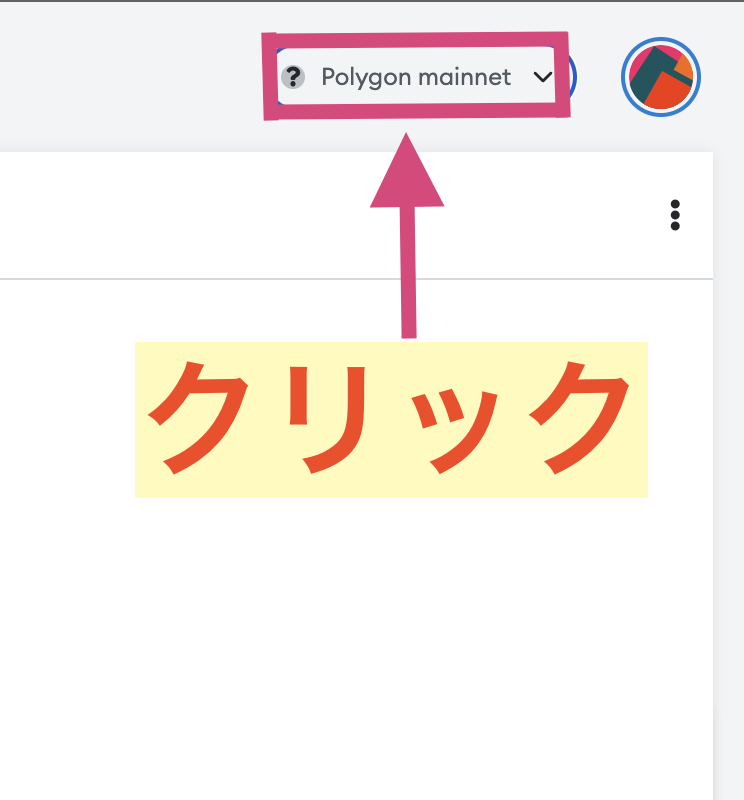
まずはメタマスクを開いて画面右上にあるネットワークをクリックしましょう〜!
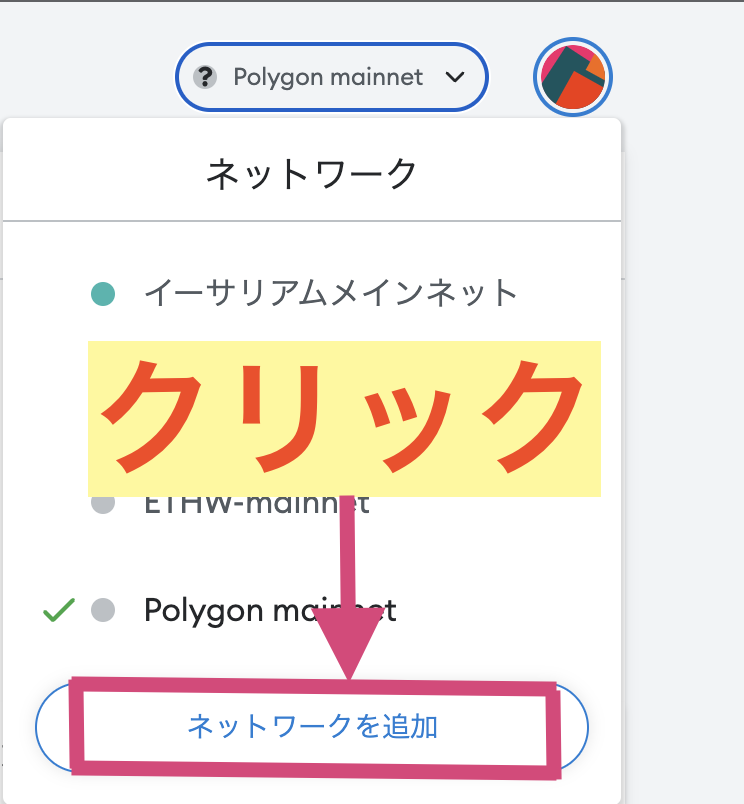
次に【ネットワークを追加】をクリック〜!
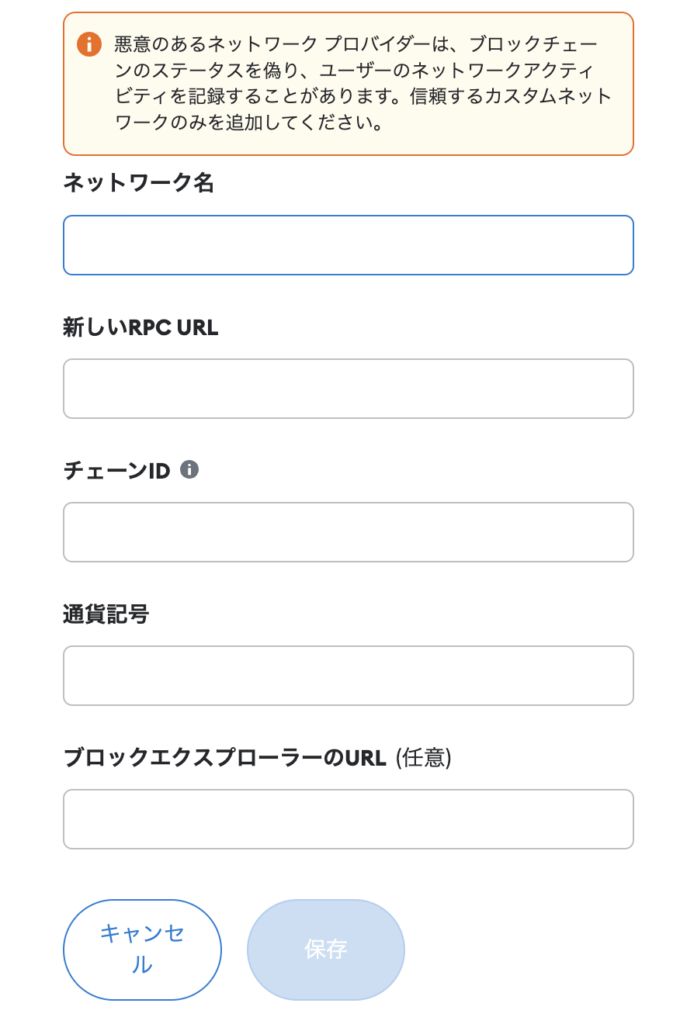
| ネットワーク名 | BNB Smart Chain(わかりやすい名前でOK ) |
| 新しいRPC URL | https://bsc-dataseed1.binance.org/ |
| チェーンID | 56 |
| 通貨記号 | BNB |
| ブロックエクスプローラーのURL (任意) | https://bscscan.com/ |
これらをそれぞれ入力します(コピペでOK!)
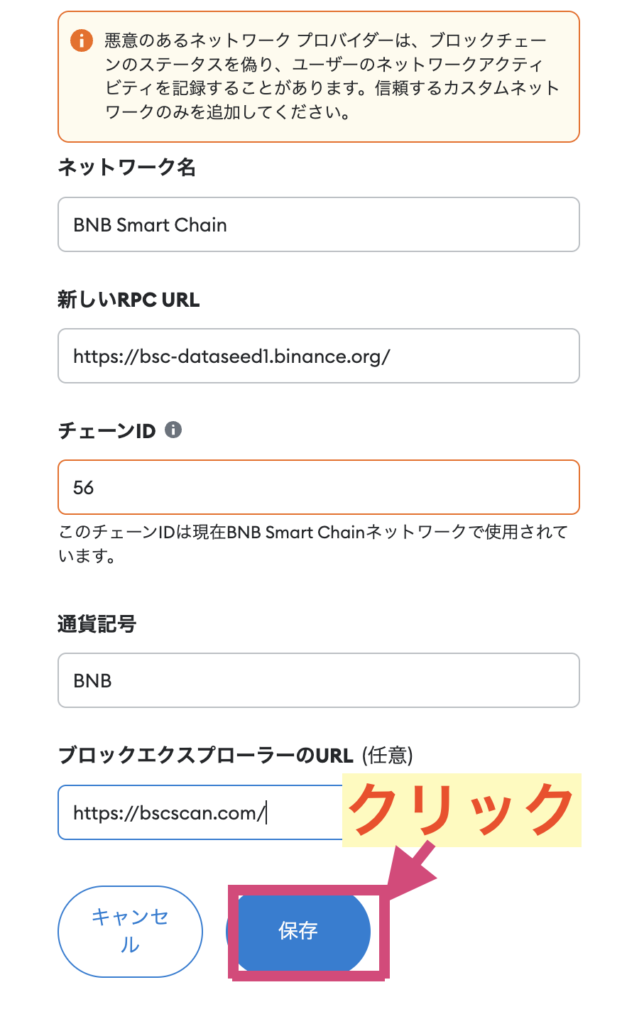
全てペーストしたら【保存】をクリックしましょ〜!
すると↓
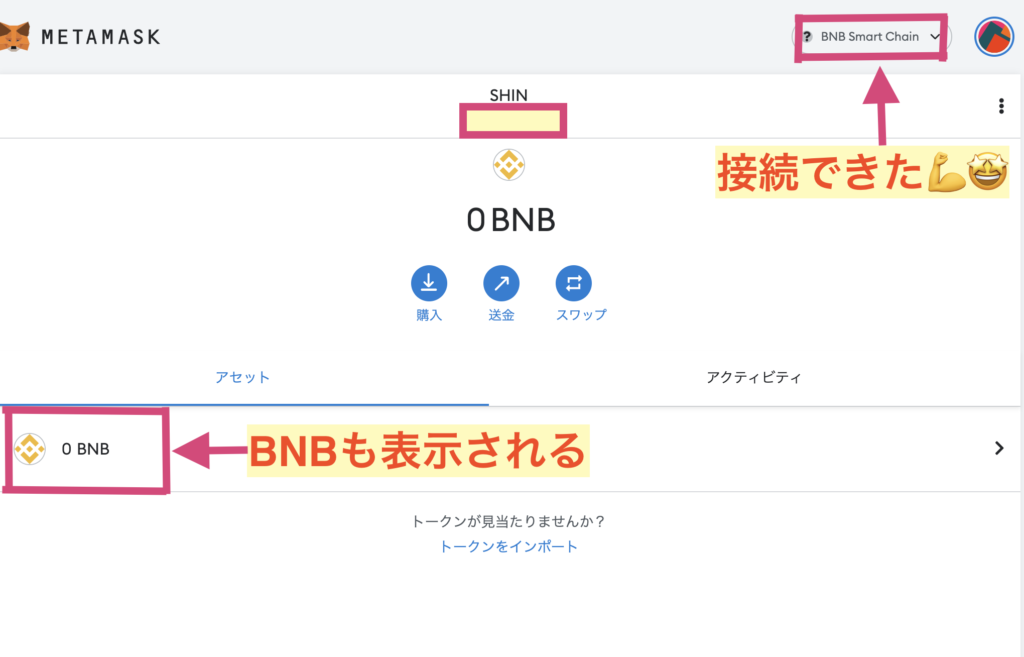
これでBSCの接続完了となり、BNBも表示されます(ΦωΦ)フフフ・・

メタマスクにBUSDを追加・表示させる方法!
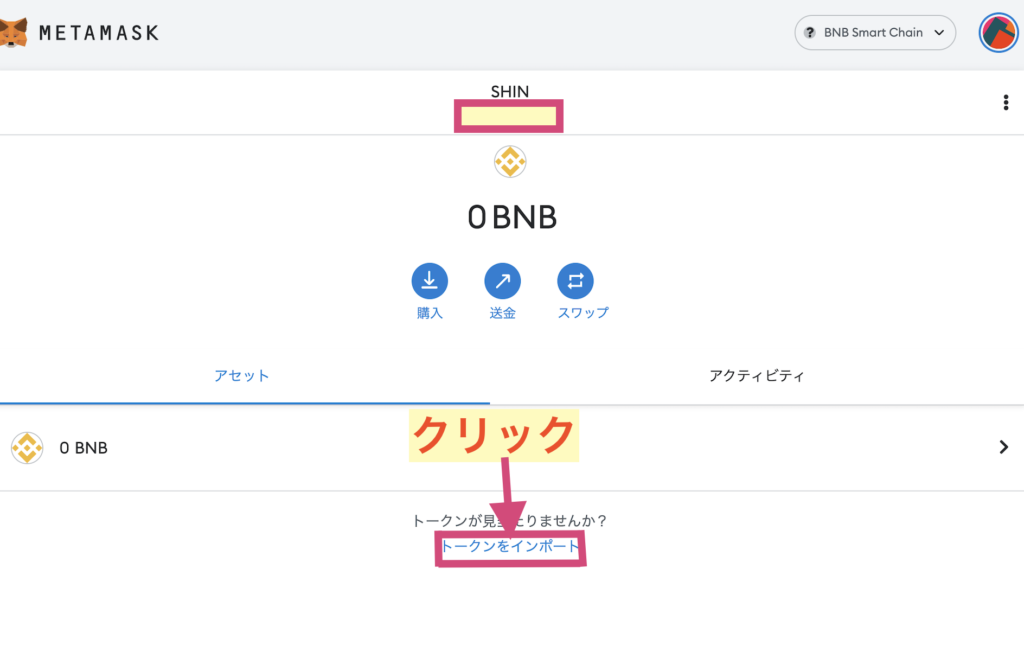
この調子でサクサクとBUSDを追加していきましょう〜!
まずはBSCネットワークで【トークンをインポート】をクリック〜!
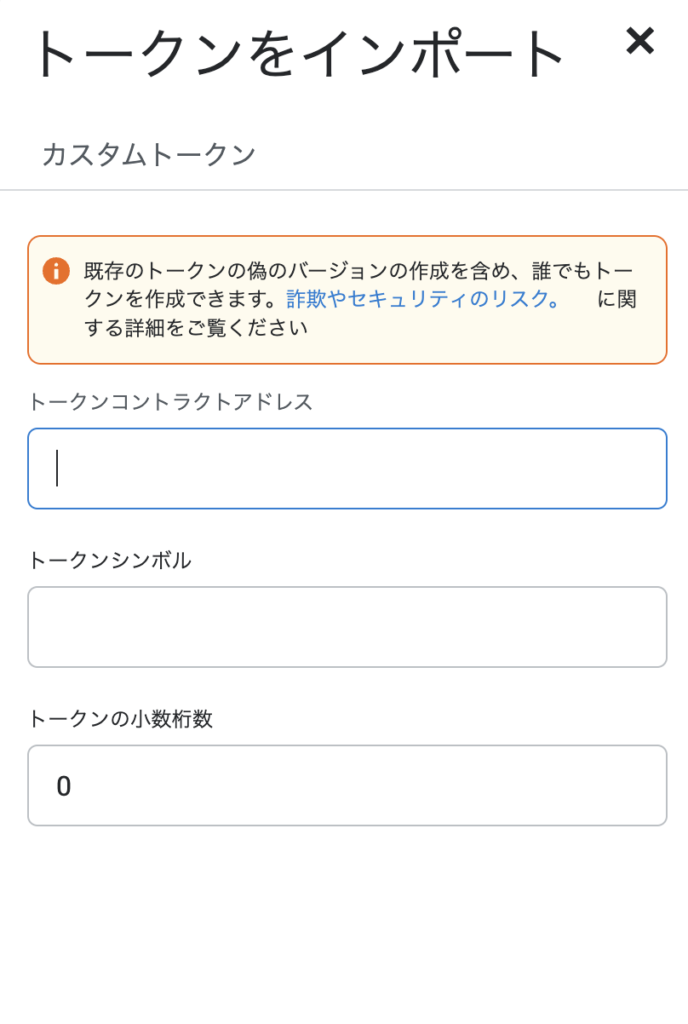
| トークンコントラクトアドレス | 0xe9e7cea3dedca5984780bafc599bd69add087d56 |
| トークンシンボル | BUSD |
| トークンの小数桁数 | 18 |
(トークンコントラクトアドレスをペーストしたらトークンシンボル・トークンの小数桁数は自動で入力される)
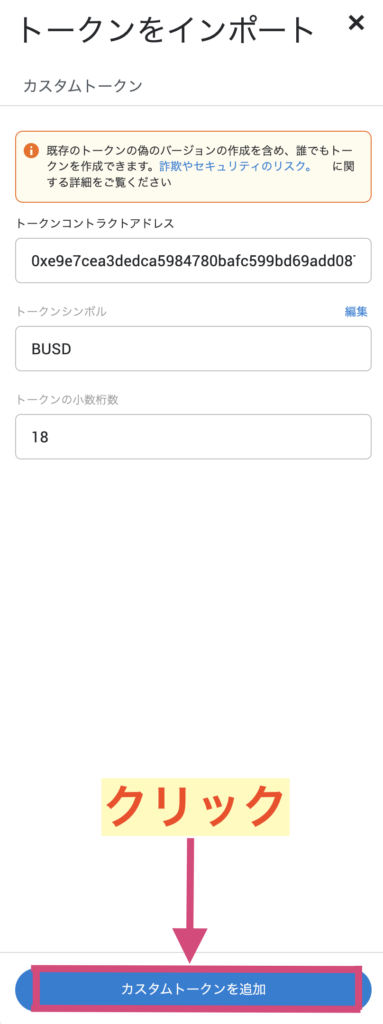
【カスタムトークンを追加】をクリックしましょう〜!
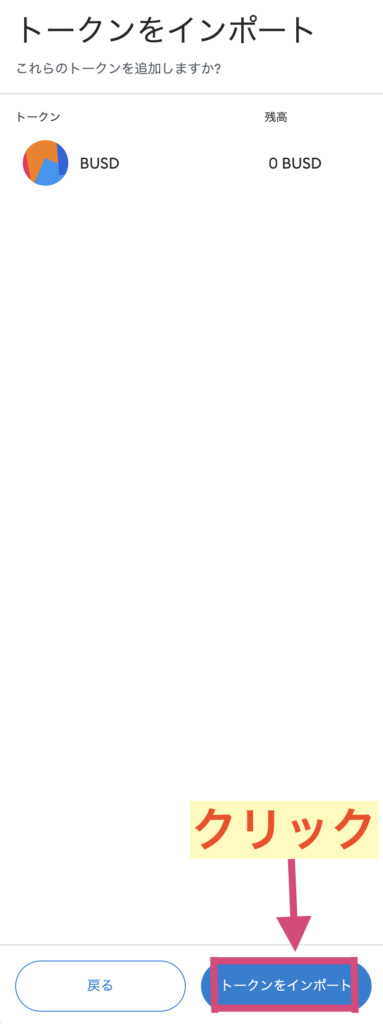
最後に【トークンをインポート】をクリック〜!
すると↓
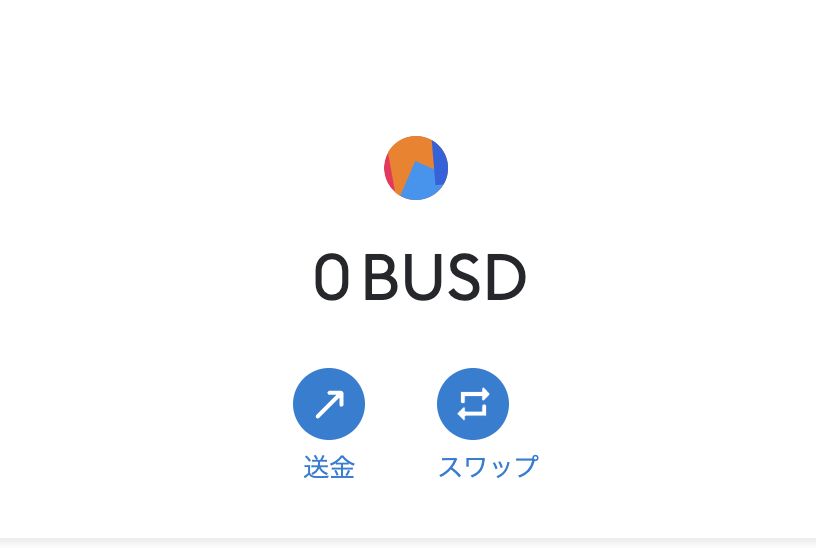
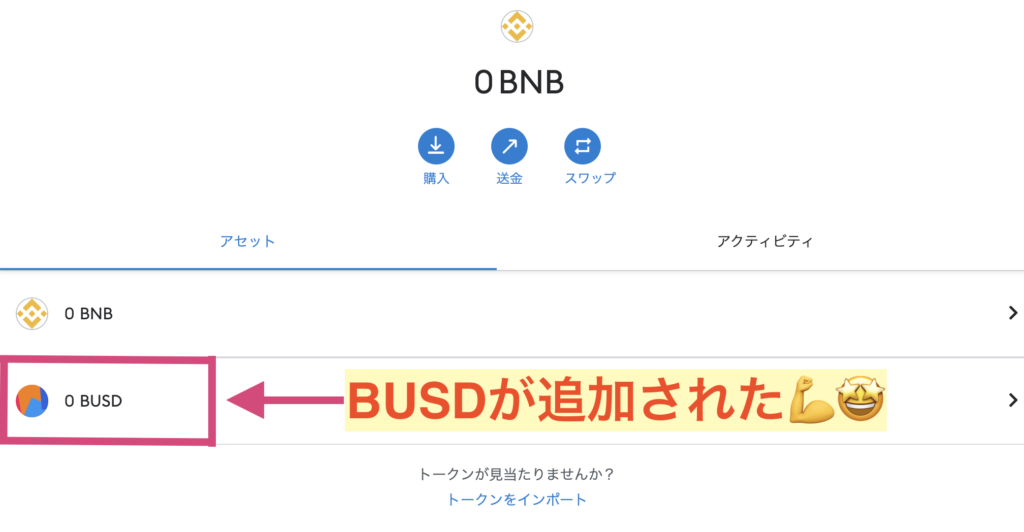
BUSDの追加完了となりメタマスクに表示されます(ΦωΦ)フフフ・・